
华为p30pro手机蓝牙耳机 华为P30蓝牙耳机连接教程
发布时间:2024-01-19 17:25:33 来源:三公子游戏网
随着科技的不断进步,蓝牙耳机已经成为了现代人生活中不可或缺的一部分,华为作为知名的手机品牌,推出了华为P30 Pro手机蓝牙耳机,给用户带来了更加便利的无线音乐体验。华为P30蓝牙耳机的连接教程简单明了,只需几个简单的步骤,就能轻松连接手机并享受高质量的音乐。本文将为大家详细介绍华为P30蓝牙耳机的连接方法,帮助大家更好地使用这一便捷的音乐设备。无论是在户外运动时还是在日常生活中,华为P30蓝牙耳机都能为用户带来更加舒适、便捷的音乐体验。
华为P30蓝牙耳机连接教程
操作方法:
1.第一步打开华为p30,点击桌面的设置,如下图所示:
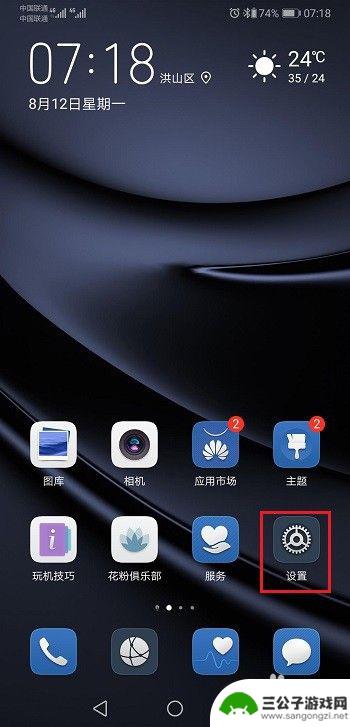
2.第二步在华为p30设置中,点击设备连接,如下图所示:
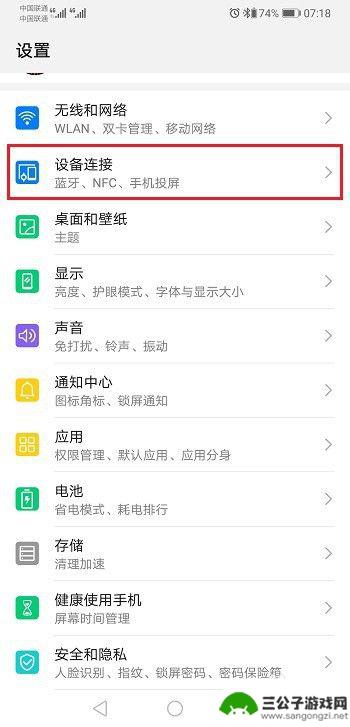
3.第三步进去之后,点击蓝牙,如下图所示:
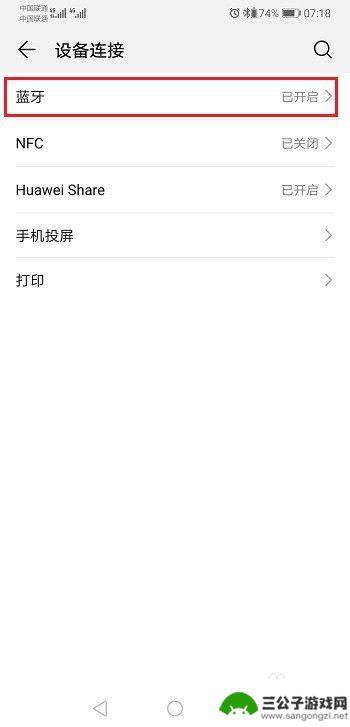
4.第四步进去华为p30蓝牙连接界面,先开启蓝牙耳机。然后开启手机蓝牙,点击下方的扫描找到蓝牙耳机,点击搜索到的蓝牙耳机进行连接,如下图所示:
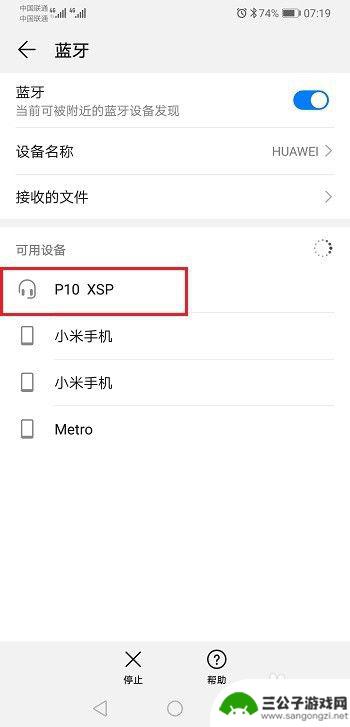
5.第五步可以看到华为p30已经成功连接蓝牙耳机了,右上方显示的是蓝牙耳机的电量,如下图所示:
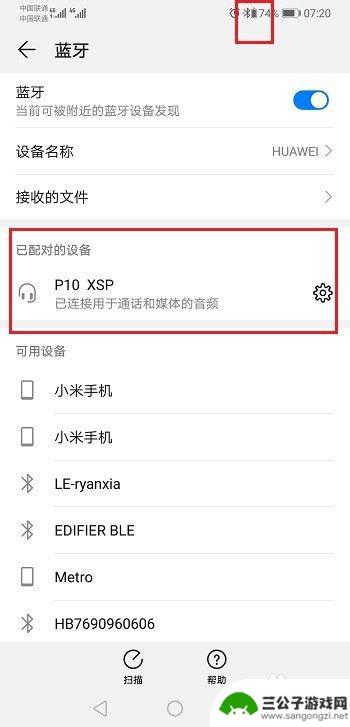
以上就是华为p30pro手机蓝牙耳机的全部内容,如果遇到这种情况,你可以按照以上步骤解决,非常简单快速。
热门游戏
-

华为电脑如何连蓝牙耳机 华为电脑蓝牙耳机连接教程
在当今快节奏的生活中,蓝牙耳机已经成为人们日常生活中不可或缺的一部分,而对于使用华为电脑的用户来说,如何连接蓝牙耳机可能是一个常见的问题。不过华为电脑连接蓝牙耳机其实并不复杂,...
2024-06-13
-

苹果手机和华为蓝牙耳机怎么连接 华为蓝牙耳机如何与苹果手机连接
苹果手机和华为蓝牙耳机怎么连接,在现代社会中,手机已经成为人们生活中不可或缺的伙伴,而蓝牙耳机的出现更是为我们提供了更加便捷的无线音乐享受,许多人可能会遇到一个问题,那就是如何...
2023-10-03
-

手机怎么连接手机蓝牙耳机 无线蓝牙耳机连接手机方法详解
随着科技的不断进步,无线蓝牙耳机已经成为很多人日常生活中的必备物品,连接手机和蓝牙耳机也变得越来越简单。想要连接手机蓝牙耳机,只需要打开手机的蓝牙功能,搜索附近的蓝牙设备,找到...
2024-07-29
-

红米手机如何连接耳机蓝牙 红米蓝牙耳机连接教程
红米手机作为一款性价比极高的智能手机品牌,备受消费者青睐,而红米蓝牙耳机的问世更是为用户带来了更加便捷的音频体验。连接红米手机和红米蓝牙耳机,不仅简单方便,而且还能享受到高品质...
2024-11-24
-

小度蓝牙耳机怎么配对 小度智能蓝牙耳机如何连接其他设备
小度蓝牙耳机作为一款智能蓝牙耳机,不仅具备高品质的音质,还具有便捷的连接功能,用户在使用小度蓝牙耳机时,经常需要进行配对操作以连接其他设备,那么小度智能蓝牙耳机如何进行配对呢?...
2024-07-07
-
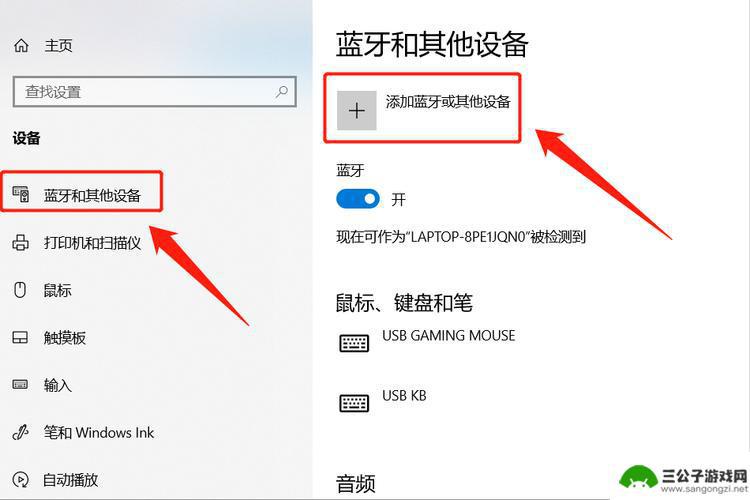
本手机连接蓝牙耳机怎么连接 蓝牙耳机无法连接手机的解决方法
本手机连接蓝牙耳机怎么连接,蓝牙耳机作为一种便捷的无线设备,可以让我们在日常生活中更加便利地享受音乐和通话,有时我们可能会遇到一些问题,例如无法将蓝牙耳机与手机成功连接。这可能...
2023-10-15
-

iphone无广告游戏 如何在苹果设备上去除游戏内广告
iPhone已经成为了人们生活中不可或缺的一部分,而游戏更是iPhone用户们的最爱,让人们感到困扰的是,在游戏中频繁出现的广告。这些广告不仅破坏了游戏的体验,还占用了用户宝贵...
2025-02-22
-

手机图片怎么整体缩小尺寸 如何在手机上整体缩小照片
如今手机拍照已经成为我们日常生活中不可或缺的一部分,但有时候我们拍摄的照片尺寸过大,导致占用过多存储空间,甚至传输和分享起来也不方便,那么如何在手机上整体缩小照片尺寸呢?通过简...
2025-02-22














